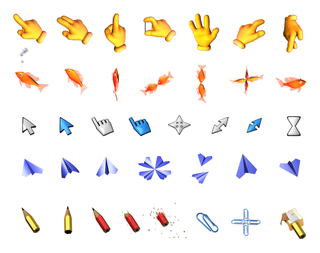
Bazı web sitelerinde fare imlecinin normal imleç işaretinden farklı olduğu, bazılarında beyaz yerine farklı bir renk imleç, bazılarında imleç okuna ek olarak kalpler, böcekler, çiçekler veya kalpler olduğunu görmüşsünüzdür. Peki bunu nasıl yapıyorlar dediğiniz oldu mu? Eğer cevabınız evet ise bu yazımızda iki aşamalı olarak siteler için özelleştirilmiş imleçleri anlatacağız..
Konuyu iki aşamalı ele alacağız;
Bu yazıda imleç grafiği oluşturmaya yarayan programı ve imleç dosyasının püf noktasını, diğer bir yazıda da oluşturduğumuz imleç grafiğini siteye adapte etmeyi göreceğiz…
Web sitemizde farklı imleç kullanmanın ilk aşaması siteye girildiğinde görünecek imleci dosyasına karar vermektir, daha sonraki aşama ise grafiği bir yere upload edip kodlar ile sitemizde aktif hale getirmektir..
İmleç dosyasına karar verme konusunda önemli püf noktası grafik dosyasının 23 x 23 piksel boyutlarından ufak olması ve uzantısının .cur veya .ani olmasıdır, çünkü windows 23 pikselden büyük imleç dosyasına izin vermez iken internet explorer tarayıcısı da uzantısı .cur veya .ani olmayan imleç dosyalarını tanımamaktadır…
İmleç dosyası nedir? İmleç dosyası bilgisayarımızda mouse’umuzun görsel karşılığı olan grafik dosyasıdır, normalde beyaz bir ok işaretidir bazı işlemlerde farklı şekillerde görünür, bu dosyayı sitemizde yapacağımız ufak bir değişiklik ile sadece sitemize özel farklılaştırabilir istediğimiz grafiğin görünmesini sağlayabiliriz.
Sitemize ekleyeceğimiz kodun sorunsuz çalışması için imleç dosyasının .cur uzantılı veya .ani uzantılı olması gerekir. Eğer .cur veya .ani harici bir dosyayı (jpeg, gif, png) imleç grafiği olarak kullanırsak internet explorer tarayıcısı bu dosyaları imleç olarak desteklemediği için imleç sadece internet explorer harici tarayıcılarda değişecektir, internet explorer tarayıcıları özelleştirilmiş imleci göremeyeceklerdir..
Bu nedenle yazımızın başlığında söz edildiği gibi ilk işimiz tüm tarayıcılarda imlecin değişmesi için elimizdeki gif, jpeg, png dosyalarını .cur veya .ani formatına çevirmek olacak.
Elimizdeki imleç görseli adayını .cur veya .ani formatına çevirmek için bir programdan faydalanacağız, programın adı Real World Cursor editör, bedava dağıtılan programı aşağıdaki linkten indirip bilgisayarımıza kuracağız ve ardından cursor dosyası oluşturma aşamasına geçeceğiz…
>> RealWorld Cursor Editor İndir
Yazılımı yukarıdaki bağlantıdan indirip kurduysak programı açalım. (programda Türkçe dil desteği var, programı açtığınızda dil ingilizce ise üst menüde Tools’a ardından Application options..’a tıklayın, açılan pencerede Language kısmından Türkçe’yi bulup seçin ve ok butonuna basın, bu işlemden sonra program Türkçe olacak)
Programı açtığımızda sol tarafta Oluştur butonunu göreceğiz, bu butona tıklayıp ardından açılan bölümde Resimden imleç yazısına iki kere tıklayalım, açılan kutudan imleç olacak uygun görsel dosyasını seçelim, şimdi karşımıza seçtiğimiz resim dosyası gelecek. Bu görüntüde imleç dosyasını kaydetmeden önce son düzenlemeyi yapabiliyor, ufaltabiliyor, yerini değiştirebiliyor veya renginde oynamalar yapabiliyoruz. Gerekli düzenlemeleri kurcalaya kurcalaya bulacağınızı düşünüyorum, programda gerekli düzenlemeleri yaptıysanız veya düzenleme yapacak bir şey yoksa sol üst menüden Dosya > Kaydet bağlantısını takip edelim..
Şimdi burada dikkat edilecek nokta şu dosyayı .cur uzantılı olarak mı yoksa .ani uzantılı olarak mı kayıt edeceğiz? Eğer imleç dosyanız hareketli bir gif dosyası ise kayıt penceresinde .ani seçmeniz gerekiyor, eğer imleç dosyası hareketli grafik değilse o zaman .cur seçmeniz yeterli..
Kayıt penceresinde .cur veya .ani seçimini nasıl yapacağız diyenler aşağıdaki resme bakabilirler..
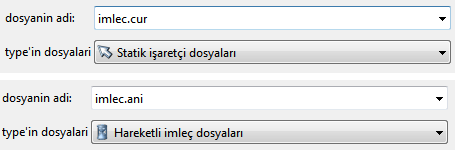
Yukarıda görüldüğü gibi type kısmında statik seçerseniz dosyanın uzantısı .cur oluyor. Hareketli seçerseniz uzantı .ani oluyor böylece .ani uzantısıyla kaydettiğimiz imleç hareket ederken, .cur uzantısıyla kaydettiğimiz hareket etmiyor..
(Programın ufak bir kusuruna da burada değinmek isterim. Bildiğiniz üzere hareketli resim dosyaları gif uzantılı olur ancak bu program gif uzantılı dosyaları açamıyor, bu nedenle de hareketli imleç oluşturmak bize kalıyor. Programın menülerini kullanarak hareketli imleç oluşturabilir yada gif dosyalarını photoshop gibi programlarla hareketlerine ayırıp jpeg olarak kaydedip bu programda birleştirebilirsiniz..)
Programda gerekli düzenlemeleri yapıp imleç dosyasını masa üstüne kaydettiyseniz, imleç oluşturma aşamasını tamamladınız demektir. Eğer imleç dosyasını bir web sitesinde kullanacaksanız sıra imleç dosyamızı upload etmeye ve web sitesinde görünmesi için gereken kodları oluşturmaya geldi…
>> Sitenize Özel İmleç Kullanma








kardeş teşekkürler işime yaradı ama büyüklüğüyle alakalı bişey yapamazmıyız
@Ahmet; Rica ederim. Hareketli olunca doğal olarak boyutta artıyor. Kullandığınız grafik çok büyük boyutluysa başka ufak boyutlu bir grafik ile deneyebilirsiniz.
Çok teşekkürler çok yardımcı oldu.